 Titelseite > Software-Tutorial > Sie können auf Ihrem iPhone keine Verbindung zu einem VPN herstellen? 7 Möglichkeiten, das Problem zu beheben
Titelseite > Software-Tutorial > Sie können auf Ihrem iPhone keine Verbindung zu einem VPN herstellen? 7 Möglichkeiten, das Problem zu beheben
Sie können auf Ihrem iPhone keine Verbindung zu einem VPN herstellen? 7 Möglichkeiten, das Problem zu beheben
Um mit der Fehlerbehebung zu beginnen, führen Sie die folgenden vorläufigen Prüfungen durch, die das Problem möglicherweise sofort beheben können:
Erzwingen Sie das Beenden Ihrer VPN-App und öffnen Sie sie dann erneut. Starten Sie Ihr iPhone neu, um vorübergehende Softwareprobleme auszuschließen. Stellen Sie sicher, dass Ihr iPhone mit dem Internet verbunden ist. Führen Sie einen Ping-Test durch, um die Stabilität Ihrer Netzwerkverbindung zu überprüfen. Wenn die Ping-Rate zu hoch ist oder beim Test Fehler auftreten, ist Ihr Internet wahrscheinlich nicht stabil. Lassen Sie jeweils nur eine VPN-App geöffnet. Schließen Sie außerdem alle anderen Apps, die die VPN-Verbindung stören könnten. Stellen Sie sicher, dass die VPN-App auf die neueste Version aktualisiert ist.Wenn die vorläufigen Überprüfungen nicht helfen, fahren Sie mit den verbleibenden Korrekturen fort.
2. Verbindung zu einem alternativen Server herstellen

Gelegentlich kann es bei Ihrem VPN-Anbieter zu technischen Schwierigkeiten mit Servern in einer bestimmten Region kommen. Wenn Sie daher keine Verbindung zu den Servern Ihres VPN-Anbieters in einem bestimmten Land herstellen können, versuchen Sie, eine Verbindung zu einem anderen verfügbaren Server herzustellen.
Die meisten VPN-Anbieter ermöglichen die Verbindung zu zahlreichen Servern auf der ganzen Welt, selbst wenn Sie den kostenlosen Tarif nutzen. Wenn Ihre App dies nicht bietet oder Sie keine Verbindung zu allen Servern herstellen können, versuchen Sie es mit einer Alternative.
3. Probieren Sie andere VPN-Apps aus
Wenn Sie keine Verbindung zu allen verfügbaren Servern in verschiedenen Ländern herstellen können, liegt möglicherweise ein Backend- oder technisches Problem mit Ihrem VPN-Anbieter vor. Der einfachste Weg, Backend-Probleme auszuschließen, besteht darin, eine andere VPN-App auszuprobieren, vorzugsweise eine, die zuverlässiger ist, und eine Verbindung zu einem ihrer Server herzustellen.
Wenn die Verbindung erfolgreich ist, ist möglicherweise Ihr primärer VPN-Anbieter der Schuldige. Während Sie darauf warten, dass Ihr VPN-Anbieter das Problem behebt, können Sie die andere App weiterhin verwenden.
Wenn Sie jedoch auch von der anderen App aus keine Verbindung zu einem VPN herstellen können, liegt möglicherweise ein Problem mit der VPN-Konfiguration oder den Einstellungen Ihres iPhones vor. Wenden Sie also die verbleibenden Korrekturen an.
4. VPN-Profil löschen
Ein VPN-Profil ermöglicht einem Gerät die sichere Verbindung mit einem privaten Netzwerk. Wenn Sie zum ersten Mal eine Verbindung zu einem neuen VPN herstellen, fragt die App nach der Erlaubnis, ein neues VPN-Profil zu erstellen. Wenn Sie die Erlaubnis erteilen, erstellt die App ein Profil, das es dem VPN ermöglicht, die Netzwerkaktivität Ihres iPhones zu überwachen oder zu filtern.
Auch die Beschädigung von VPN-Profilen kann Ihre Verbindung behindern. Daher sollten Sie das bestehende Profil löschen und erneut hinzufügen, um diese Möglichkeit auszuschließen. So können Sie es machen:
Öffnen Sie die Einstellungen-App Ihres iPhones. Navigieren Sie zu Allgemein > VPN- und Geräteverwaltung. Tippen Sie auf VPN. Suchen Sie das VPN-Profil, das Ihrem primären VPN zugeordnet ist, das keine Verbindung herstellt. Tippen Sie auf die Schaltfläche „Info“ (i) neben dem entsprechenden VPN-Profil. Tippen Sie auf „VPN löschen“ und dann im Bestätigungs-Popup auf „Löschen“. Wenn Sie die VPN-App erneut öffnen, werden Sie um Erlaubnis gebeten, das VPN-Profil neu zu erstellen. Gewähren Sie Zugriff und prüfen Sie, ob das Problem dadurch behoben wird.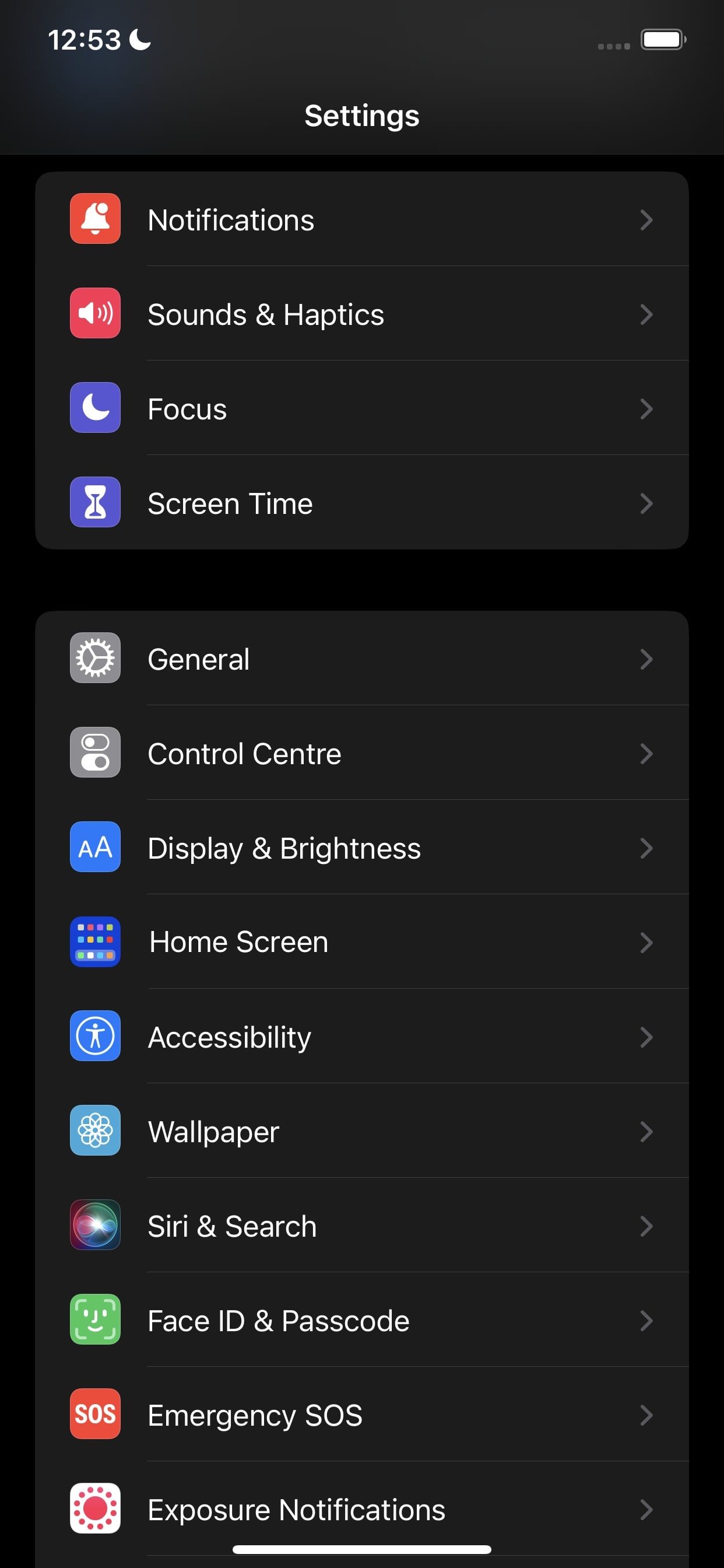
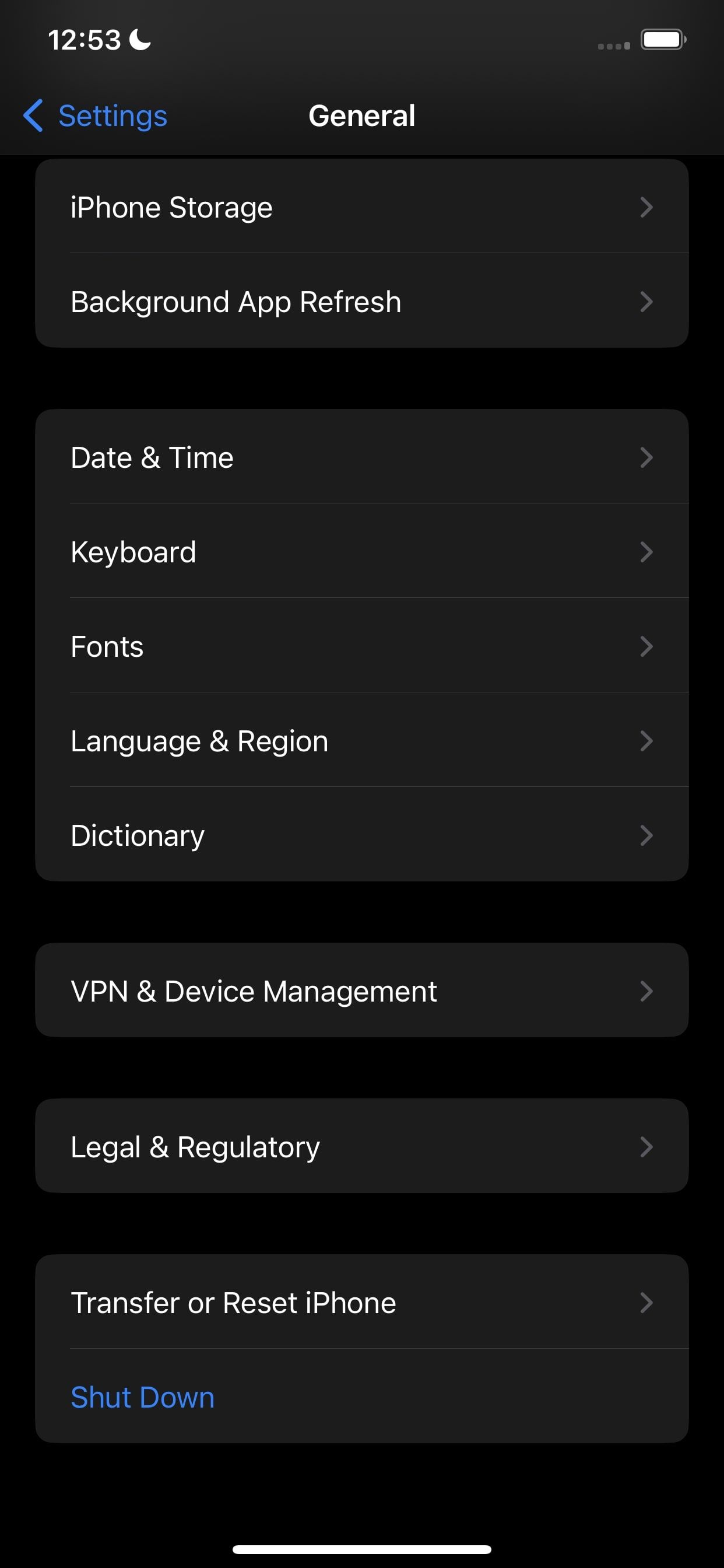
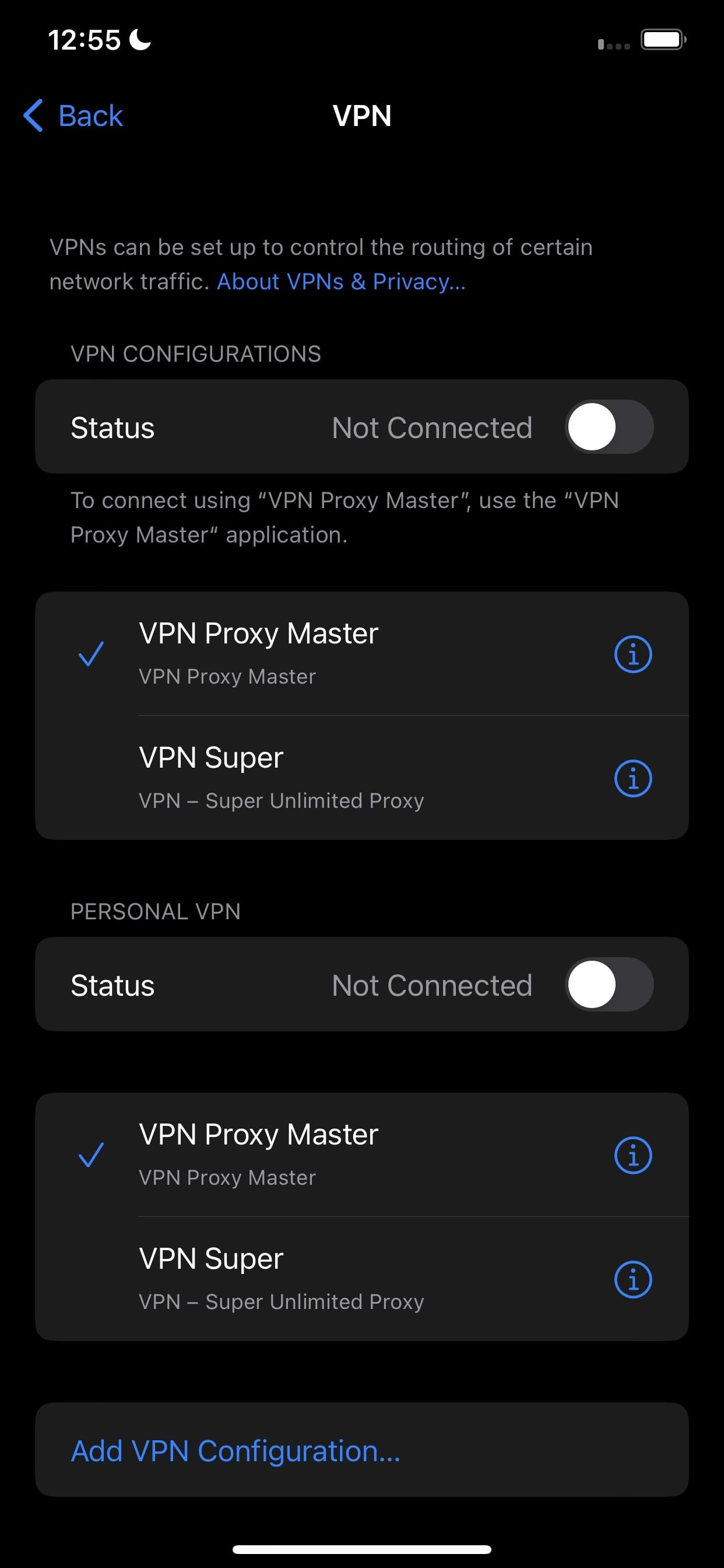
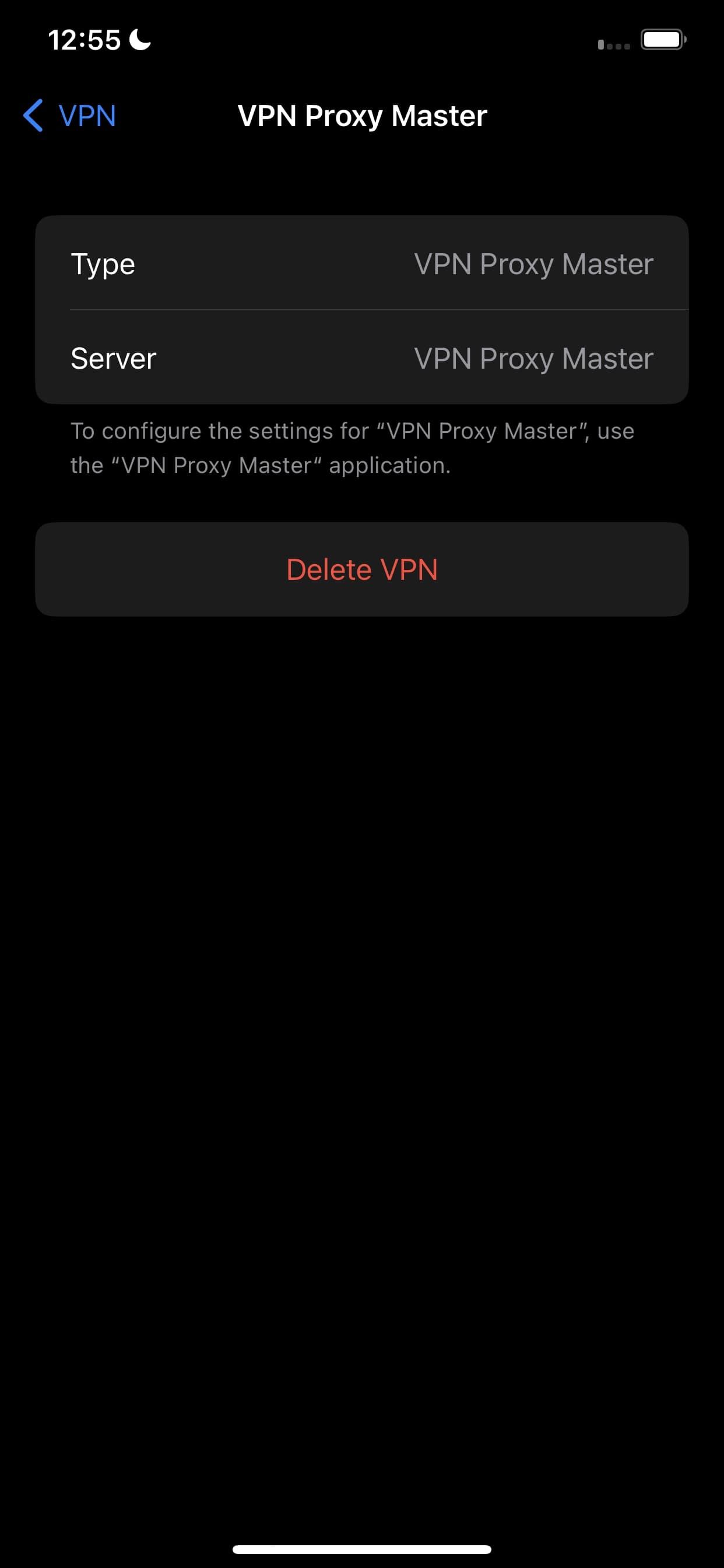
Wenn das Problem durch Löschen und erneutes Erstellen Ihres primären VPN-Profils nicht behoben wird, löschen Sie alle anderen VPN-Profile, die Sie im VPN-Einstellungsmenü sehen, außer dem gerade verwendeten erstellt. Dies kann das Problem lösen.
5. Ändern Sie das VPN-Protokoll
Ein VPN-Protokoll besteht aus Regeln, die die für Daten verwendete Verschlüsselung und die Art und Weise bestimmen, wie Informationen zwischen Ihrem iPhone und einem VPN-Server übertragen werden. Fast alle VPN-Anbieter bieten mehrere VPN-Protokolle an und sind so konfiguriert, dass sie je nach Anwendungsfall automatisch eine Verbindung zum am besten geeigneten herstellen.
Der standardmäßige automatische Modus ist im Allgemeinen der beste, aber manchmal kommt es zu Fehlfunktionen und Verbindungsproblemen. Wenn Sie auch die automatischen Standardeinstellungen verwendet haben, wechseln Sie manuell zwischen den verfügbaren Protokollen. Abhängig von Ihrem VPN-Anbieter müssen Sie möglicherweise in den Einstellungen der App nachsehen, um das Protokoll zu ändern.
Wenn das Problem durch manuelles Ändern des Protokolls nicht behoben wird, machen Sie die Änderung rückgängig und wechseln Sie erneut zu „Automatisch“.
6. Setzen Sie die Netzwerkeinstellungen Ihres iPhones zurück
Wenn keine der oben genannten Korrekturen zur Lösung des Problems beigetragen hat, setzen Sie die Netzwerkeinstellungen Ihres iPhones zurück. Durch das Zurücksetzen Ihrer Netzwerkeinstellungen werden Netzwerkcaches und alte auf Ihrem Gerät gespeicherte Datensätze gelöscht und alle Netzwerkprobleme behoben. Daher kann das Zurücksetzen der Einstellungen auch das vorliegende VPN-Verbindungsproblem beheben.
Gehen Sie dazu zu Einstellungen > Allgemein > iPhone übertragen oder zurücksetzen > Zurücksetzen > Netzwerkeinstellungen zurücksetzen. Sobald Sie den Vorgang mit Ihrem Gerätepasscode bestätigt haben, stellen Sie erneut eine Verbindung zum VPN her, um zu sehen, ob Sie dieses Mal erfolgreich eine Verbindung herstellen können.
Da durch das Zurücksetzen Ihrer Netzwerkeinstellungen gespeicherte WLAN-Netzwerke, Passwörter, VPN-Profile und benutzerdefinierte Firewall-Regeln gelöscht werden, müssen Sie diese erneut konfigurieren. Nutzen Sie diese Lösung also als letzten Ausweg.
7. Stellen Sie sicher, dass Ihr ISP Ihre Verbindung nicht blockiert.
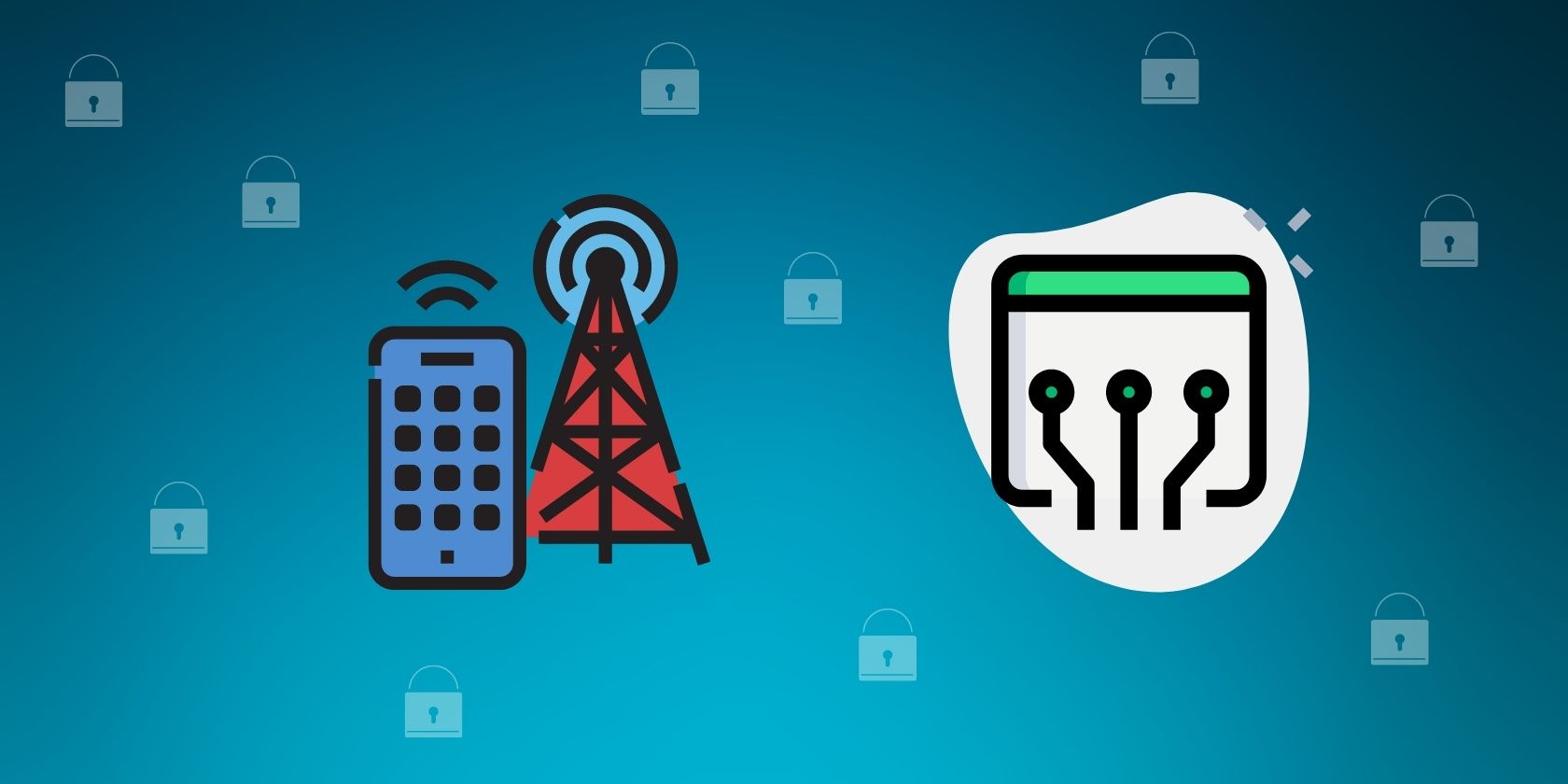
Obwohl dies selten vorkommt, können von Ihrem ISP auferlegte Einschränkungen auch verhindern, dass Ihr iPhone eine Verbindung zum VPN herstellt. Wenn das Zurücksetzen der Netzwerkeinstellungen nicht funktioniert, müssen Sie diese Möglichkeit ausschließen. Stellen Sie dazu eine Verbindung zu Ihrem Mobilfunknetz oder einem anderen WLAN-Netzwerk her, um zu sehen, ob das Problem durch einen Wechsel des Internetanbieters behoben wird.
Wenn Sie feststellen, dass Ihr ISP der Schuldige ist, müssen Sie möglicherweise eine andere VPN-App ausprobieren, um festzustellen, ob diese ebenfalls blockiert ist. Sie können sich auch direkt an Ihren ISP wenden, um das Problem zu untersuchen, oder zu einem anderen Netzwerkanbieter wechseln, der VPNs nicht vollständig blockiert.
Bringen Sie Ihr VPN wieder zum Laufen
Probleme beim Herstellen einer Verbindung zu einem VPN können frustrierend sein. Hoffentlich verstehen Sie jetzt, warum Ihr iPhone keine Verbindung zu einem Remote-VPN-Server herstellen kann und wie Sie das Problem mithilfe der oben genannten Schritte zur Fehlerbehebung beheben können. Wenn keine der aufgeführten Lösungen zu Ihren Gunsten funktioniert hat, installieren Sie die VPN-App neu oder wenden Sie sich an den Kundensupport Ihres VPN-Anbieters.
-
 3 Korrekturen für schwarzen Bildschirm mit Ton in Amazon Prime Video auf dem MacGrundlegende Korrekturen Verwenden Sie Safari zum Abspielen von HDR-Inhalten: Der Safari-Browser auf dem Mac unterstützt die 4K-Ultra-HD-Wiedergabe in...Software-Tutorial Veröffentlicht am 06.11.2024
3 Korrekturen für schwarzen Bildschirm mit Ton in Amazon Prime Video auf dem MacGrundlegende Korrekturen Verwenden Sie Safari zum Abspielen von HDR-Inhalten: Der Safari-Browser auf dem Mac unterstützt die 4K-Ultra-HD-Wiedergabe in...Software-Tutorial Veröffentlicht am 06.11.2024 -
 So nehmen Sie Audio auf dem Mac aufMethode 1: Audio mit Sprachnotizen aufnehmen Die Sprachmemos-App ist auf Ihrem Mac vorinstalliert und kann Audiodateien in guter Qualität aufnehmen un...Software-Tutorial Veröffentlicht am 06.11.2024
So nehmen Sie Audio auf dem Mac aufMethode 1: Audio mit Sprachnotizen aufnehmen Die Sprachmemos-App ist auf Ihrem Mac vorinstalliert und kann Audiodateien in guter Qualität aufnehmen un...Software-Tutorial Veröffentlicht am 06.11.2024 -
 6 Korrekturen für die hohe CPU-Auslastung von Discord unter WindowsFix 1: Hardwarebeschleunigung deaktivieren Die Hardwarebeschleunigung in Discord ermöglicht es der App, für grafikintensive Aufgaben Ihre GPU anstelle...Software-Tutorial Veröffentlicht am 06.11.2024
6 Korrekturen für die hohe CPU-Auslastung von Discord unter WindowsFix 1: Hardwarebeschleunigung deaktivieren Die Hardwarebeschleunigung in Discord ermöglicht es der App, für grafikintensive Aufgaben Ihre GPU anstelle...Software-Tutorial Veröffentlicht am 06.11.2024 -
 Die 5 besten Zweitmonitore für den iMac M3 im Jahr 2024The iMac M3 is a powerhouse of a desktop, but even the mightiest machine can benefit from a trusty sidekick. The 24-inch 4.5K monitor offers excellent...Software-Tutorial Veröffentlicht am 06.11.2024
Die 5 besten Zweitmonitore für den iMac M3 im Jahr 2024The iMac M3 is a powerhouse of a desktop, but even the mightiest machine can benefit from a trusty sidekick. The 24-inch 4.5K monitor offers excellent...Software-Tutorial Veröffentlicht am 06.11.2024 -
 7 Gründe, warum der Touchscreen Ihres iPhones nicht mehr reagiertDer Touchscreen eines iPhones kann aus mehreren Gründen nicht mehr reagieren. Diese reichen von einfachen Reinigungsproblemen bis hin zu komplexen So...Software-Tutorial Veröffentlicht am 06.11.2024
7 Gründe, warum der Touchscreen Ihres iPhones nicht mehr reagiertDer Touchscreen eines iPhones kann aus mehreren Gründen nicht mehr reagieren. Diese reichen von einfachen Reinigungsproblemen bis hin zu komplexen So...Software-Tutorial Veröffentlicht am 06.11.2024 -
 Google Play Pass ist großartig, bis auf diese eine SacheWenn Sie jemals den Google Play Store geöffnet haben, besteht die Möglichkeit, dass dieser versucht hat, Sie zum Abonnieren des Google Play Pass zu d...Software-Tutorial Veröffentlicht am 06.11.2024
Google Play Pass ist großartig, bis auf diese eine SacheWenn Sie jemals den Google Play Store geöffnet haben, besteht die Möglichkeit, dass dieser versucht hat, Sie zum Abonnieren des Google Play Pass zu d...Software-Tutorial Veröffentlicht am 06.11.2024 -
 Was ist das Windows Web Experience Pack? Wie aktualisiere ich es?Was ist Windows Web Experience Pack unter Windows 11/10? Wie finde ich die Windows Web Experience Pack-Version? Wie kann ich das Windows Web Experienc...Software-Tutorial Veröffentlicht am 06.11.2024
Was ist das Windows Web Experience Pack? Wie aktualisiere ich es?Was ist Windows Web Experience Pack unter Windows 11/10? Wie finde ich die Windows Web Experience Pack-Version? Wie kann ich das Windows Web Experienc...Software-Tutorial Veröffentlicht am 06.11.2024 -
 2 Möglichkeiten, Windows 10 Pro auf Windows 10 S zurückzusetzenAus meiner Sicht ist es für Sie einfach und schnell, ein Upgrade von einem Windows 10 S-Gerät auf Windows 10 Pro durchzuführen. Wenn Sie versuchen möc...Software-Tutorial Veröffentlicht am 06.11.2024
2 Möglichkeiten, Windows 10 Pro auf Windows 10 S zurückzusetzenAus meiner Sicht ist es für Sie einfach und schnell, ein Upgrade von einem Windows 10 S-Gerät auf Windows 10 Pro durchzuführen. Wenn Sie versuchen möc...Software-Tutorial Veröffentlicht am 06.11.2024 -
 So fügen Sie eine Desktop-Verknüpfung zum Herunterfahren in Windows 11 hinzuDas Herunterfahren Ihres Computers ist eine Routineaufgabe, aber die Navigation durch das Startmenü kann jedes Mal umständlich sein. Wenn Sie nach ein...Software-Tutorial Veröffentlicht am 06.11.2024
So fügen Sie eine Desktop-Verknüpfung zum Herunterfahren in Windows 11 hinzuDas Herunterfahren Ihres Computers ist eine Routineaufgabe, aber die Navigation durch das Startmenü kann jedes Mal umständlich sein. Wenn Sie nach ein...Software-Tutorial Veröffentlicht am 06.11.2024 -
 4 Korrekturen, wenn der Lautstärkeregler von Windows 11 auf dem Bildschirm hängen bleibtGrundlegende Korrekturen: Starten Sie den Computer neu: Ein Neustart erzwingt das Herunterfahren aller Dienste und Prozesse, wodurch Störungen und vor...Software-Tutorial Veröffentlicht am 06.11.2024
4 Korrekturen, wenn der Lautstärkeregler von Windows 11 auf dem Bildschirm hängen bleibtGrundlegende Korrekturen: Starten Sie den Computer neu: Ein Neustart erzwingt das Herunterfahren aller Dienste und Prozesse, wodurch Störungen und vor...Software-Tutorial Veröffentlicht am 06.11.2024 -
 So beheben Sie „Diese Einstellung wurde von einem Profil konfiguriert“ auf dem MacBevor Sie mit den Korrekturen fortfahren, empfehlen wir Ihnen, die neueste Softwareversion auf Ihrem Mac zu installieren. Öffnen Sie Einstellungen > A...Software-Tutorial Veröffentlicht am 06.11.2024
So beheben Sie „Diese Einstellung wurde von einem Profil konfiguriert“ auf dem MacBevor Sie mit den Korrekturen fortfahren, empfehlen wir Ihnen, die neueste Softwareversion auf Ihrem Mac zu installieren. Öffnen Sie Einstellungen > A...Software-Tutorial Veröffentlicht am 06.11.2024 -
 Neuer Laptop, aber kein WLAN? – So beheben Sie das Problem schnellKlicken Sie mit der rechten Maustaste auf Ihren WLAN-Adapter und wählen Sie Gerät deaktivieren. Warten Sie ein paar Sekunden, klicken Sie dann erneut...Software-Tutorial Veröffentlicht am 06.11.2024
Neuer Laptop, aber kein WLAN? – So beheben Sie das Problem schnellKlicken Sie mit der rechten Maustaste auf Ihren WLAN-Adapter und wählen Sie Gerät deaktivieren. Warten Sie ein paar Sekunden, klicken Sie dann erneut...Software-Tutorial Veröffentlicht am 06.11.2024 -
 4 Korrekturen für das Problem, dass das MacBook nicht mit hoher Bildwiederholfrequenz auf einem externen Monitor ausgegeben wirdGrundlegende Korrekturen Starten Sie Ihren Mac neu: Durch einen Neustart Ihres Mac werden häufig Probleme behoben, indem die Konfiguration aktualisier...Software-Tutorial Veröffentlicht am 06.11.2024
4 Korrekturen für das Problem, dass das MacBook nicht mit hoher Bildwiederholfrequenz auf einem externen Monitor ausgegeben wirdGrundlegende Korrekturen Starten Sie Ihren Mac neu: Durch einen Neustart Ihres Mac werden häufig Probleme behoben, indem die Konfiguration aktualisier...Software-Tutorial Veröffentlicht am 06.11.2024 -
 Upgrade auf Windows 11 nicht möglich? Der Rat von Microsoft lautet: „Kauf eines neuen PCs“Wenn Sie derzeit eine andere Windows-Version als Windows 11 verwenden, wird Ihr System entweder bereits nicht mehr unterstützt (Windows XP, Vista, 7, ...Software-Tutorial Veröffentlicht am 06.11.2024
Upgrade auf Windows 11 nicht möglich? Der Rat von Microsoft lautet: „Kauf eines neuen PCs“Wenn Sie derzeit eine andere Windows-Version als Windows 11 verwenden, wird Ihr System entweder bereits nicht mehr unterstützt (Windows XP, Vista, 7, ...Software-Tutorial Veröffentlicht am 06.11.2024 -
 So beheben Sie, dass Geburtstage nicht im iPhone-Kalender angezeigt werdenGrundlegende Korrekturen Beenden und Neustarten der App erzwingen: Dadurch wird die App neu gestartet und vollständig auf Ihrem iPhone neu geladen. Ka...Software-Tutorial Veröffentlicht am 06.11.2024
So beheben Sie, dass Geburtstage nicht im iPhone-Kalender angezeigt werdenGrundlegende Korrekturen Beenden und Neustarten der App erzwingen: Dadurch wird die App neu gestartet und vollständig auf Ihrem iPhone neu geladen. Ka...Software-Tutorial Veröffentlicht am 06.11.2024
Chinesisch lernen
- 1 Wie sagt man „gehen“ auf Chinesisch? 走路 Chinesische Aussprache, 走路 Chinesisch lernen
- 2 Wie sagt man auf Chinesisch „Flugzeug nehmen“? 坐飞机 Chinesische Aussprache, 坐飞机 Chinesisch lernen
- 3 Wie sagt man auf Chinesisch „einen Zug nehmen“? 坐火车 Chinesische Aussprache, 坐火车 Chinesisch lernen
- 4 Wie sagt man auf Chinesisch „Bus nehmen“? 坐车 Chinesische Aussprache, 坐车 Chinesisch lernen
- 5 Wie sagt man „Fahren“ auf Chinesisch? 开车 Chinesische Aussprache, 开车 Chinesisch lernen
- 6 Wie sagt man Schwimmen auf Chinesisch? 游泳 Chinesische Aussprache, 游泳 Chinesisch lernen
- 7 Wie sagt man auf Chinesisch „Fahrrad fahren“? 骑自行车 Chinesische Aussprache, 骑自行车 Chinesisch lernen
- 8 Wie sagt man auf Chinesisch Hallo? 你好Chinesische Aussprache, 你好Chinesisch lernen
- 9 Wie sagt man „Danke“ auf Chinesisch? 谢谢Chinesische Aussprache, 谢谢Chinesisch lernen
- 10 How to say goodbye in Chinese? 再见Chinese pronunciation, 再见Chinese learning
























